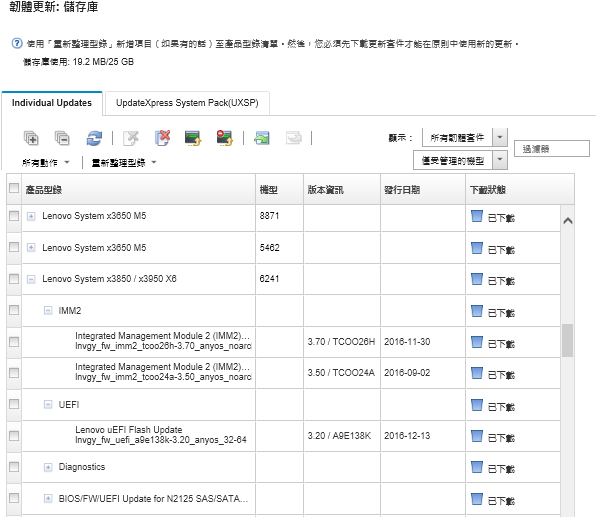管理韌體更新儲存庫
韌體更新儲存庫包含可用更新項目的型錄,以及可套用至受管理裝置的更新套件。
關於此作業
型錄包含目前可供 XClarity Administrator 支援的所有裝置使用的韌體更新相關資訊。此型錄會依裝置類型來排列韌體更新項目。當您重新整理型錄時,XClarity Administrator 會從 Lenovo 網站擷取最新的可用韌體更新相關資訊(包括元資料 .xml 或 .json 和 readme .txt 檔案),並將該資訊儲存在韌體更新儲存庫中。有效負載檔案 (.exe) 不會進行下載。如需重新整理型錄的相關資訊,請參閱重新整理產品型錄。
如果有新的韌體更新可用,您必須先下載更新套件,才能在受管理裝置上更新該韌體。重新整理型錄並不會自動下載更新套件。韌體更新儲存庫頁面上的產品型錄表格會識別哪些更新套件已下載,以及哪些更新套件可供下載。
韌體更新儲存庫套件。儲存庫套件包含所有支援的裝置可用的最新韌體更新,以及重新整理過的預設韌體相符性原則。這些儲存庫套件會從更新管理伺服器頁面匯入,然後套用。
UpdateXpress System Packs (UXSPs)。UXSP 包含最新可用的韌體及裝置驅動程式更新,依作業系統排列。如果您從韌體更新︰儲存庫頁面下載 UXSP,則只會下載韌體更新並將其儲存至儲存庫。裝置驅動程式更新將排除在外。
註對於ThinkSystem V3 和 V4 伺服器(搭載 XCC2 或 XCC3),這些套件稱為韌體組合。 個別韌體更新。您可以根據型錄中列示的版本,一次下載個別的韌體更新套件。
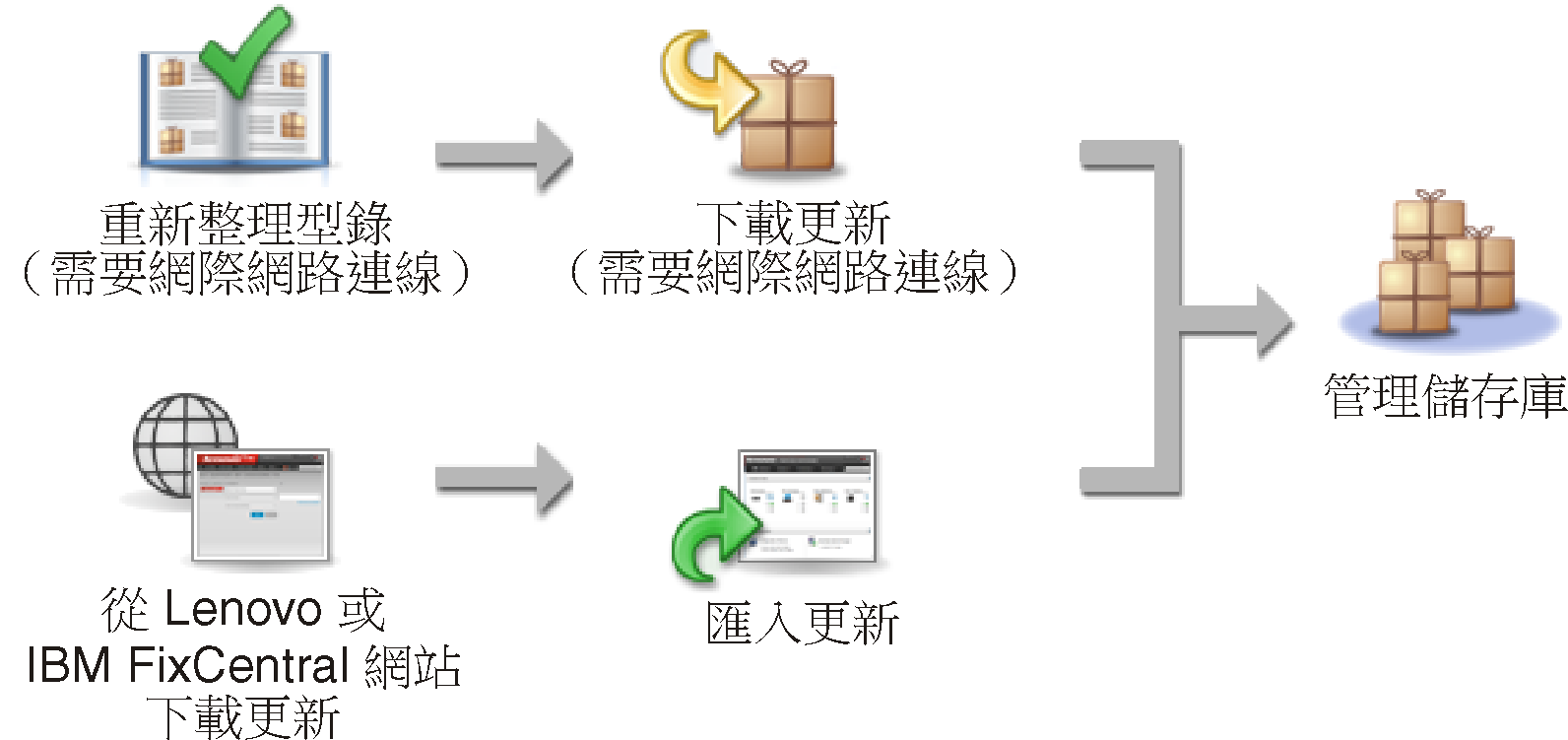
- 只要匯入這些必要檔案。請勿匯入可能會在韌體下載網站上找到的其他檔案。
- 如果未於更新套件中包含元資料(.xml 或 .json)檔案,就不會匯入更新項目。
- 如果未包含與更新項目相關聯的所有必要檔案,儲存庫會顯示未下載更新項目,表示只有部分匯入。然後您可以選取遺漏的檔案,並將其匯入。
- 核心韌體更新項目(例如管理控制器、UEFI 和 pDSA)是獨立於作業系統。RHEL 6 或 SLES 11 作業系統的韌體更新套件可用來更新計算節點和機架式伺服器。
將韌體更新下載至儲存庫後,就會提供各個更新項目的相關資訊,包括發行日期、大小、原則使用和嚴重性。
原則使用會指出套件是否用於預設的儲存庫中的最新韌體原則以外的一個或多個原則。您無法刪除使用中的更新套件。
初始版本。這是韌體的第一版。
嚴重。韌體版本包含資料毀損、安全性或穩定性問題的緊急修復程式。
建議。韌體版本包含可能發生的問題的重要修正程式。
非嚴重。韌體版本包含較不重要的修正程式、效能增強功能和文字變更。
嚴重性是相對於先前發行的更新版本。例如,如果已安裝的韌體是 1.01 版,更新 1.02 版為「嚴重」,而更新 1.03 版為「建議」,這表示從 1.02 到 1.03 是建議的更新,但 1.01 版到 1.03 版是重要的更新,因為這是累加的(1.03 版包括 1.02 版的重要問題)。
可能會有更新項目只對特定機型或作業系統而言是嚴重或建議的特殊情況發生。請參閱「版本注意事項」,以取得相關資訊。
程序
若要檢視產品型錄中可用的韌體更新,請完成下列步驟。
結果
- 按一下重新整理圖示 (
 ),可重新整理此頁面,以顯示型錄中最新的韌體更新資訊。
),可重新整理此頁面,以顯示型錄中最新的韌體更新資訊。 - 按一下重新整理型錄,以擷取可用更新項目的最新相關資訊。
擷取此資訊可能需要幾分鐘的時間才能完成。如需相關資訊,請參閱重新整理產品型錄。
- 在產品型錄中選取一個或多個更新套件或更新項目,然後按一下下載圖示 (
 ),以將韌體更新項目新增至儲存庫。將韌體更新下載並新增至儲存庫之後,狀態會變成「已下載」。註XClarity Administrator 必須連接至網際網路,才能透過
),以將韌體更新項目新增至儲存庫。將韌體更新下載並新增至儲存庫之後,狀態會變成「已下載」。註XClarity Administrator 必須連接至網際網路,才能透過XClarity Administrator 使用者介面取得更新項目。如果未連接至網際網路,您可以將先前已下載的更新項目匯入。 如需下載更新的相關資訊,請參閱下載韌體更新。
- 選取一個或多個更新項目,然後按一下匯入圖示 (
 ),以匯入您手動下載至可透過網路存取 XClarity Administrator 之工作站的韌體更新。
),以匯入您手動下載至可透過網路存取 XClarity Administrator 之工作站的韌體更新。如需匯入更新的相關資訊,請參閱下載韌體更新。
- 選取一個或多個更新項目,然後按一下取消下載圖示(
 ),以停止目前進行中的韌體下載作業。
),以停止目前進行中的韌體下載作業。取消下載會取消目前進行中的所有韌體下載作業。您可以從工作日誌監視特定韌體下載作業的詳細進度,以及停止下載(請參閱XClarity Administrator線上文件中的監視工作)。
- 從儲存庫中刪除更新套件或個別更新項目(請參閱刪除韌體更新)。
將韌體更新儲存庫中的韌體更新匯出至本端系統(請參閱匯出韌體更新)。